
Microsoft acaba de lançar o primeiro novo Windows 10 O que o Team MakeUseOf pensa do Windows 10 O que o MakeUseOf Team Thinks do Windows 10 O techsphere adora o Windows 10, mas muitos usuários estão em alerta devido a problemas sérios com a nova plataforma. O que o MakeUseOf acha? Pedimos a nossa equipe opiniões sobre o Windows 10 e aqui eles ... Leia Mais construir desde o lançamento oficial em 29 de julho e Windows Insiders no anel Fast são os primeiros a testá-lo.
Se você está curioso sobre novos recursos e está disposto a lidar com alguns bugs ao longo do caminho, pode optar pelo programa Windows Insider a qualquer momento e mostraremos como.
Por outro lado, se você acabou de conseguir que o Windows 10 funcione sem problemas, você deve ficar longe das atualizações opcionais por enquanto e esperar até que os Insiders tenham feito alguns testes adequados. Enquanto isso, optar por versões do Insider tornou-se um tanto quanto cabeludo e também cobriremos isso.
Build 10525 Resumido
O Build 10525 lança o branch Threshold 2 (também conhecido como Wave 2), uma série de atualizações que precedem uma atualização pública maior esperada para o outono. A construção introduz as seguintes alterações:
- Novas opções de cores para as barras Iniciar, Centro de ação, Barra de tarefas e Título em Configurações> Personalização> Cores .
- Melhorias no Gerenciador de memória, que agora compactará as páginas não usadas em vez de gravá-las no disco. Isso permitirá que você mantenha mais aplicativos na memória ativa. Quanto RAM você realmente precisa? Quanto RAM você realmente precisa? RAM é como memória de curto prazo. Quanto mais você multitarefa, mais você precisa. Descubra quanto seu computador tem, como tirar o máximo proveito dele ou como obter mais. Leia mais e a capacidade de resposta do Windows 10 aumentará.
- O Hub de Insider retorna, veja abaixo.
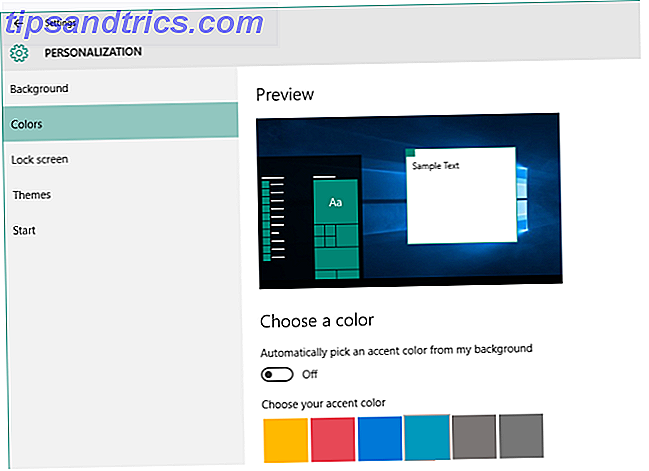
Sendo um software de pré-lançamento, espera-se que essa compilação tenha bugs. A seguir estão problemas conhecidos:
- O hotspot para dispositivos móveis não funciona nessa versão. Ao compartilhar a Internet de seu dispositivo com banda larga móvel usando o Mobile Hotspot, ele não conseguirá obter um endereço IP válido do dispositivo e não exibirá acesso à Internet.
- Uma atualização para o aplicativo Filmes e TV da Loja será necessária para corrigir um problema na reprodução de vídeos.
- Pacotes de idiomas opcionais não estarão disponíveis durante o lançamento inicial deste voo, e estarão disponíveis no final desta semana.
Junte-se ao programa Windows Insider
Se você tiver atualizado para o Windows 10 a partir de uma Insider Preview e não tiver saído do programa Insider, receberá essa nova compilação automaticamente. Se você atualizou do Windows 7 ou 8.1, pode se tornar um Windows Insider por meio do aplicativo Configurações.
Note que você terá que usar uma conta da Microsoft para participar do programa Insider! Vá para Iniciar> Configurações ou use o atalho de teclado Tecla do Windows + I para iniciar o aplicativo Configurações e navegue até Contas> Sua conta . Verifique se você está conectado com uma conta da Microsoft 5 Dicas de segurança a serem consideradas ao usar uma conta da Microsoft 5 Dicas de segurança a serem consideradas ao usar uma conta da Microsoft Não é possível usar grande parte da nova interface do usuário do Windows 8 sem uma conta da Microsoft. A conta para entrar no seu computador agora é uma conta online. Isso levanta preocupações de segurança. Leia mais e defina um no caso de você não é.

Em seguida, você precisa se inscrever como um Windows Insider. Visite o site do programa, entre com sua conta da Microsoft e junte-se gratuitamente.
Para ativar o programa Windows Insider, pressione a tecla Windows + I, acesse Atualizações e Segurança> Opções avançadas e, em Construções Get Insider, clique em Introdução . Se o botão ficar esmaecido, vá para Privacidade> Feedback e diagnósticos no aplicativo Configurações e defina Dados de diagnóstico e uso como Completo (Recomendado) ou Aprimorado .

Observe os avisos de que você não deve instalar as visualizações do Windows 10 Por que o Windows 10 Technical Preview não deve ser o seu SO principal Por que o Windows 10 Technical Preview não deve ser o seu SO principal Se você acha que o Windows 10 é um keylogger, não sabe nada sobre finalidade de uma pré-visualização técnica. Tudo bem porque estamos aqui para explicar. Leia mais sobre sua máquina principal e que a única maneira de parar de receber compilações do Insider é instalar o Windows a partir do zero. É altamente recomendável que você prepare uma imagem do sistema antes de continuar!

Quando você confirmar seu contrato, será solicitado que você reinicie o sistema para concluir sua inscrição. Após a reinicialização, volte para o aplicativo Configurações e verifique seu status de Insider. Agora você pode optar por estar no anel Lento ou Rápido . Se você está animado em experimentar novos recursos, junte-se ao anel Fast, mas se você estiver menos curioso ou um pouco preocupado com atualizações de bugs (por que você se inscreveu no Programa Insider !?), opte pelo anel Lento.

Visite o Centro de Insider e dê feedback
A Microsoft recebeu recentemente algumas críticas por excluir o feedback dos usuários. Eles prontamente confessaram ter liberado comentários antigos para dar “o mais novo e mais relevante feedback” a chance de serem vistos. Para detalhes, eles se referiram a um post anterior que descreve o que eles estão fazendo com feedback. Mais importante ainda, se você já deixou comentários, você sempre será creditado por isso:
Ainda lhe daremos crédito no Insider Hub pelo feedback que você deixou anteriormente. Você poderá ver um histórico completo de seus comentários em "Meu feedback" com uma marcação especial chamada "Arquivo" para comentários pré-lançamento.
Hub de Insider
Pouco antes de liberar o Windows 10 para o público, a Microsoft ocultou o Insider Hub . A partir do Limite 2, ele retornou. O Insider Hub oferece uma maneira divertida de aprender mais sobre o Windows 10; você pode ler sobre novos recursos em anúncios e ajudar a Microsoft a testá-los concluindo missões.

Se você ainda não fez o upgrade e / ou se não vir o Hub de informações privilegiadas em Todos os aplicativos no menu Iniciar, poderá adicioná-lo manualmente. Vá para Configurações> Sistema> Aplicativos e recursos, clique em Gerenciar recursos opcionais, clique em Adicionar um recurso, selecione Hub de Insider e clique em Instalar .
Feedback do Windows
Você poderá compartilhar sua impressão por meio do Insider Hub ao concluir uma missão ou quando solicitado pela Microsoft. A melhor maneira de relatar problemas e sugerir alterações, no entanto, é o aplicativo de comentários do Windows, encontrado em Todos os aplicativos no menu Iniciar.
Você pode adicionar um novo feedback, votar em cima de sugestões e problemas adicionados por outros e postar seus próprios comentários. Se você for um usuário do Windows Insider, o aplicativo também permite que você tire uma captura de tela, reproduza um problema, veja o feedback de outros usuários internos e filtre o feedback de compilações anteriores.
A Microsoft valoriza o feedback e promete benefícios para o Windows Insiders:
O feedback do Windows Insiders não apenas nos ajuda a criar o Windows 10 - ele também nos ajuda a moldar a forma como executamos o programa. Por exemplo, os Windows Insiders nos pediram para melhorar a cadência de veiculação e manter o aplicativo Feedback do Windows no produto - o que fizemos. (…) Ao longo dos últimos meses, estamos analisando o feedback para ver quais mudanças queremos fazer daqui para frente. (...) Faremos o nosso melhor para garantir que aprimoremos todos os aspectos do programa, desde a distribuição da criação até o aplicativo Feedback e o Insider Hub. E, claro, também procuraremos fazer coisas mais divertidas para os Windows Insiders, como o nosso evento Insiders to Campus, guloseimas Ninja Cat, papéis de parede especiais e muito mais.
Deixe o programa do Windows Insider
Infelizmente, optar por não é tão fácil. As seguintes mensagens aparecem quando você tenta interromper as construções internas .

Se você ingressou há mais de 31 dias, sua única opção é criar mídia de recuperação do Windows 7 ou 8.1 Como fazer um USB inicializável, CD ou DVD para instalar o Windows usando um arquivo ISO Como fazer um USB inicializável, CD ou DVD para instalar Windows Usando um arquivo ISO Precisa de mídia de instalação para reinstalar o Windows? Neste artigo, mostraremos onde obter os arquivos de instalação do Windows 7, 8, 8.1 e 10 e como criar um USB, CD ou DVD inicializável a partir do zero. Leia mais, use sua chave de licença original para instalar a respectiva versão do Windows e atualize para o Windows 10. Embora sua chave de licença esteja incorporada em seu UEFI / BIOS (a maioria dos dispositivos modernos do Windows 8), uma nova instalação do Windows 10 deve ser ativada.
Se você ingressou no Programa Insider nos últimos 31 dias, o processo é um pouco menos irritante - se tiver sorte. Você pode reverter para a versão anterior do Windows Como fazer downgrade do Windows 10 para o Windows 7 ou 8.1 Como fazer downgrade do Windows 10 para o Windows 7 ou 8.1 O Windows 10 está aqui e talvez não seja o esperado. Se você já fez o upgrade, poderá realizar uma reversão. E se você não tiver ainda, crie um backup do sistema primeiro. Nós mostramos a você como. Leia mais, desde que você não tenha removido a pasta Windows.old e que a pasta tenha sido criada corretamente quando você atualizou. Usuários que usaram a Ferramenta de Criação do Windows Media para atualizar o Make Today Your Launch Day: Obtenha o Windows 10 Agora! Faça hoje seu dia de lançamento: Obtenha o Windows 10 agora! Você está ansioso para instalar o Windows 10. Infelizmente, você perdeu a Insider Preview e agora está demorando até que a atualização seja lançada para você. Veja como obter o Windows 10 agora! Leia mais diretamente pode estar enfrentando problemas porque os arquivos de chave estão faltando.
Para fazer o downgrade, pressione a tecla Windows + I para iniciar o aplicativo Configurações, vá para Atualização e segurança> Recuperação e, em Voltar para ... pressione Iniciar .
A Microsoft adicionou as seguintes notas especiais:
- Se você usou um USB externo como memória adicional durante a atualização do Windows 10, precisará de acesso a esse USB (e esperamos que não o tenha apagado!).
- Se você alterou sua senha depois de atualizar para o Windows 10, precisará ter sua senha antiga à mão para fazer a restauração do sistema operacional.
- Programas instalados ou configurações alteradas desde a atualização para o Windows 10 serão perdidas
- Após a reversão, se você encontrar problemas com um aplicativo moderno, basta desinstalá-lo e reinstalá-lo.
Windows Insiders tem mais diversão
Testar novas versões do Windows 10 pode ser arriscado, mas também é uma oportunidade de jogar com novos recursos antes que qualquer outra pessoa tenha a chance. Se sua experiência com o Windows 10 tiver sido tranquila até o momento, você deverá ingressar no Windows Insider Program. Apenas certifique-se de preparar uma imagem do sistema antes de entrar.
Você é um usuário do Windows? Qual foi sua experiência e quantas conquistas você coletou no Hub Insider?



